- Не можете заиста да онемогућите нове контекстне меније у оперативном систему Виндовс 11, али можете их вратити у Виндовс 10.
- У Филе Екплорер-у треба извршити малу дораду која ће то вратити на старо.
- Старим менијевима можете да приступите и тако што ћете приступити опцији у новим.
- Контекстни мени је много мање претрпан и лак за употребу, али има простора за побољшање.
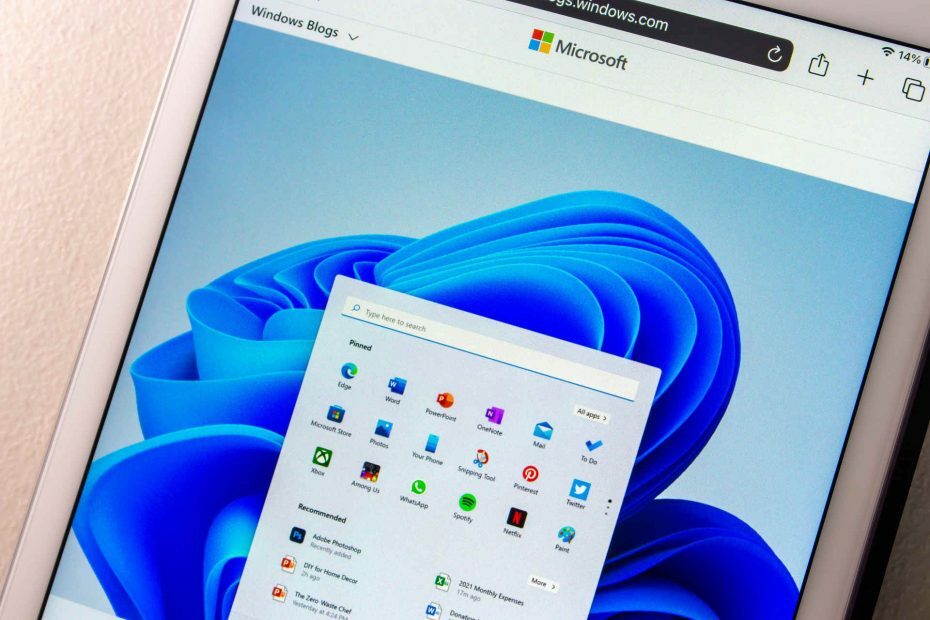
Овај софтвер ће поправити уобичајене грешке на рачунару, заштитити вас од губитка датотека, малвера, квара хардвера и оптимизирати ваш рачунар за максималне перформансе. Решите проблеме са рачунаром и уклоните вирусе сада у 3 једноставна корака:
- Преузмите алатку за поправку рачунара Ресторо који долази са патентираним технологијама (патент доступан овде).
- Кликните Покрените скенирање да бисте пронашли проблеме са Виндовсом који би могли да узрокују проблеме са рачунаром.
- Кликните Поправи све да бисте решили проблеме који утичу на сигурност и перформансе рачунара
- Ресторо је преузео 0 читаоци овог месеца.
Нови Виндовс 11 има сјајне нове карактеристике и дизајн. Донео је и неке нове контекстуалне меније, али иако се чини да су бољи, збунили су многе кориснике.
Због тога многи од њих желе да онемогуће нови контекстни мени и врате се на стари из оперативног система Виндовс 10.
Написали смо пун Преглед верзије система Виндовс 11 тако да можете прочитати све о новим функцијама и још много тога, али сада да видимо како можемо да вратимо меније на које смо навикли.
Како могу да онемогућим нови контекстни мени у оперативном систему Виндовс 11?
1. Вратите Екплорер у стари изглед
- Притисните Виндовс тастер + Е. почети Филе Екплорер.
- Кликните на Поглед таб.
- Сада кликните на Опције и изаберите Промените фасциклу и опције претраживања.
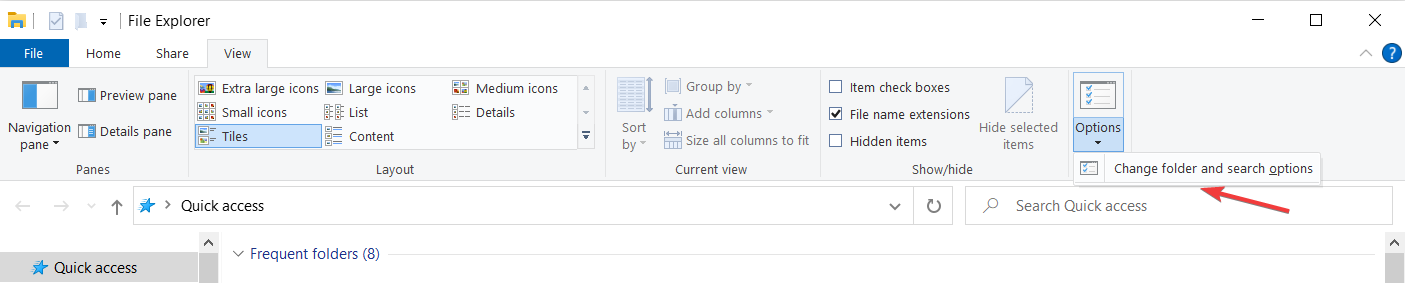
- У новом прозору померите се надоле и означите поље за потврду Покрените прозоре директоријума у засебном процесу, а затим кликните на Применити и У реду.
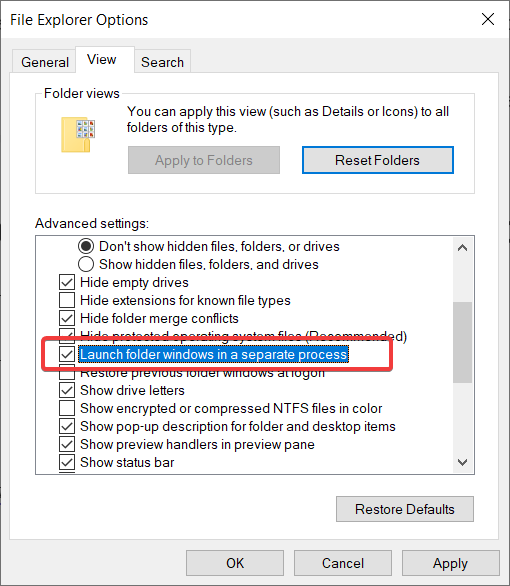
- Поново покрените рачунар да би промене ступиле на снагу.
Након поновног покретања, Филе Екплорер би се требао вратити на стари, укључујући контекстуалне меније. Ако желите да вратите промене, извршите кораке да бисте опозвали избор опције.
2. Прикажи више опција
Као што смо приметили из многих других функција, Мицрософт је задржао све меније из оперативног система Виндовс 10 у стању мировања или им је био доступан.
Испоставило се да то важи и за старе контекстуалне меније који су и даље присутни, а да не морате пуно радити.
У ствари, само треба да изаберете Прикажи више опција у било ком контекстном менију и вратиће вам стари мени.
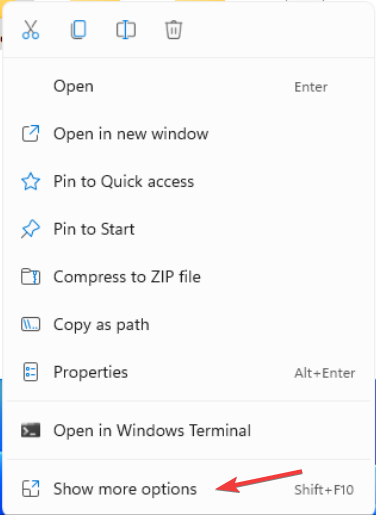
А ако желите брзо да активирате ову функцију, можете да користите и пречицу Схифт + Ф10 која је коришћена у оперативном систему Виндовс 10 за отварање уобичајеног контекстног менија.
Дакле, још увек нема опција за потпуно искључивање контекстних менија, али свеједно можете учинити да изгледају попут старих.
Мање неуредни контекстуални менији
Ако желите наше мишљење, нови контекстни менији су много мање претрпани и лакши за рад јер су једноставнији.
Само чињеница да су опције Исеци, Копирај, Преименуј и Избриши трансформисане у мале иконе које се налазе на врху контекстног менија чини мени много чишћим.
Међутим, такође можемо разумети кориснике који кажу да су премали и да би их требало трансформисати у веће циљеве да би кликнули за већу ефикасност.
Надамо се да сте успели да средите контекстне меније и да сте задовољни својом одлуком каква год то била.
Ако желите додатно прилагодити своје искуство, можете погледати наш водич даље како променити Виндовс 11 у класични приказ.
Шта мислите о новим контекстним менијима? Реците нам све о томе у одељку за коментаре испод.


